Планируете запустить подкаст или уже работаете над ним? Тогда вы наверняка знаете, насколько важно качество звука. Чистое и чёткое аудио помогает слушателям лучше воспринимать и чувствовать связь с контентом. Однако многие начинающие подкастеры, пробуя Adobe Audition, сталкиваются с трудностями и не достигают желаемого уровня звучания.
Некоторые просто не знают о богатых возможностях Adobe Audition, а другие, наоборот, перегружают обработку и теряют естественность звучания. Не переживайте - в этом обзоре вы узнаете, как легко записывать и редактировать аудио в Adobe Audition, используя его функции по максимуму.
В данной статье
Часть 1. Adobe Audition для подкастов: Особенности и преимущества
Adobe Audition - это профессиональная цифровая аудиостанция (DAW), идеально подходящая для записи и редактирования подкастов с высоким качеством звука. Она предлагает мощные инструменты, которые значительно упрощают работу подкастера.

1. Многодорожечное редактирование
Audition позволяет редактировать несколько аудиодорожек одновременно, что особенно удобно при сведении интервью, добавлении фоновой музыки и работе со звуковыми слоями.
2. Профессиональное шумоподавление
Фоновый шум - одна из главных проблем подкастинга. Adobe Audition предоставляет продвинутые инструменты, такие как адаптивное шумоподавление и спектральный анализ, которые позволяют быстро очистить звук и добиться чистоты записи.
3. Панель "Основной звук"
Интуитивная панель с готовыми пресетами помогает улучшить голос, убрать шум и выровнять громкость - всё это в пару кликов.
4. Эффекты Adobe Podcast и улучшение голоса
Инструменты для подкастов включают эквалайзер, компрессор и подавление реверберации/эхо, благодаря которым голос звучит чётко и профессионально.
Благодаря всем этим функциям, Adobe Audition - не просто редактор, а полноценный аудиостудийный инструмент, который выводит подкасты на новый уровень звучания и качества.
Часть 2. Как использовать Adobe Audition для создания подкастов?
Если вы только начинаете работать с Adobe Audition и не знаете, как использовать его для создания подкаста - не переживайте. Ниже представлено простое пошаговое руководство, которое поможет вам быстро освоиться и вывести ваш подкаст на качественный уровень.
Шаги по созданию и редактированию подкаста в Adobe Audition:
Шаг 1. Подключите микрофон
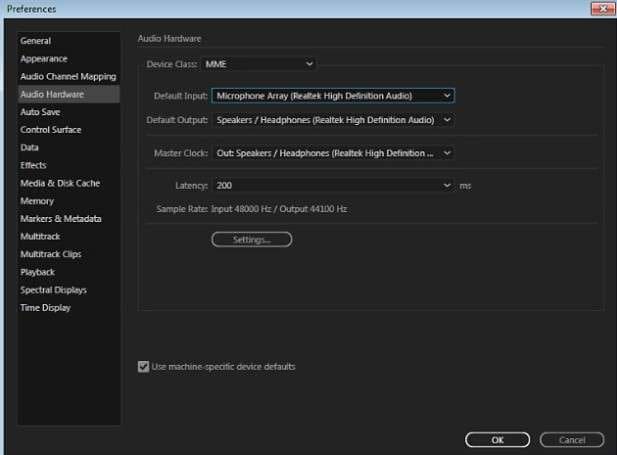
Шаг 2. Затем с помощью "Waveform Editor" запишите подкаст. Перейдите в меню "Файл" > "Новый" > "Аудиофайл". Выберите частоту дискретизации 44100 Гц или выше, каналы - стерео, а битовую глубину - 32 (плавающая), а затем нажмите "OK".
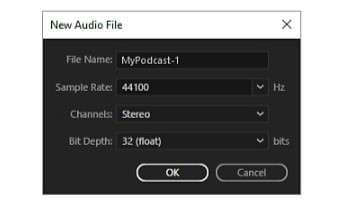
Шаг 3. Когда вы будете готовы к записи звука, нажмите кнопку записи и по мере необходимости делайте паузы и остановки во время записи.

Шаг 4. После проверки настроек нажмите "Файл" > "Сохранить", чтобы сохранить файл. Вы можете сохранить тип и формат образца из источника или изменить их, нажав кнопку "Изменить".
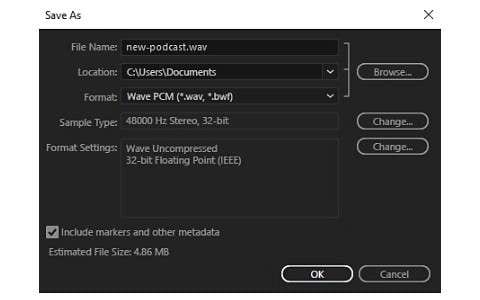
Вот так легко записывать подкасты в Adobe Audition! Вы также можете редактировать и доводить качество звука до совершенства. Однако Adobe Audition имеет ряд ограничений, поэтому многие новички ищут альтернативу. Давайте узнаем об этих недостатках и о том, как Filmora облегчает вам работу.
Часть 3. Ограничения Adobe Audition
Безусловно, Adobe Audition - это мощный инструмент для профессиональной работы со звуком. Однако он не лишён недостатков, из-за которых начинающие подкастеры часто ищут более доступные альтернативы. Вот основные минусы, с которыми вы можете столкнуться:
- Сложность освоения: Интерфейс и множество профессиональных функций могут отпугнуть новичков. На освоение потребуется время.
- Высокая стоимость: Программа распространяется по подписке, что может оказаться невыгодным для любителей или небольших команд без бюджета.
- Нет встроенного размещения подкастов: В отличие от некоторых платформ, Adobe Audition не предлагает функции хостинга и публикации подкастов напрямую на стриминговые сервисы.
- Требовательность к ресурсам: Для стабильной работы нужен достаточно мощный компьютер, что ограничивает доступность для пользователей со стандартными системами.
Как Wondershare Filmora может помочь
Если вы ищете простую, доступную и функциональную альтернативу Adobe Audition, Wondershare Filmora - отличный выбор. Несмотря на то, что Filmora в первую очередь считается видеоредактором, её звуковые возможности делают программу отличным решением и для подкастеров.

- Интуитивно понятный интерфейс: Прекрасно подходит для начинающих - всё удобно и понятно с первого использования.
- Редактирование с помощью ИИ: Автоматическое подавление шума и улучшение качества звука всего в пару кликов.
- Функция шумоподавления: Удаление фоновых звуков одним нажатием - идеальное решение для домашних записей.
- Эквалайзер и усиление голоса: Позволяет улучшить качество голоса и настроить звучание без сложностей.
- Доступная подписка: Стоимость Filmora гораздо ниже по сравнению с Adobe Audition, при этом вы получаете почти те же ключевые функции.
Filmora - это полноценный видео- и аудиоредактор с расширенными возможностями искусственного интеллекта. Все это делает его отличным выбором для тех, кто только начинает заниматься подкастингом. Самое приятное, что Filmora также предлагает мобильную версию, чтобы начать запись и редактирование очень легко для всех. Давайте посмотрим, как легко начать подкастинг и редактирование в Filmora с помощью пошагового руководства.
Шаг 1. Создание нового проекта
Запустите Filmora и выберите опцию "Создать новый проект". Затем импортируйте изображение или бесплатное стоковое видео, соответствующее теме вашего подкаста.
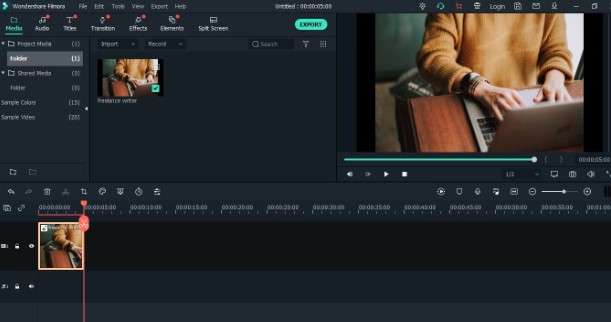
Шаг 2. Начало записи
Перетащите изображение или видео на таймлайн. После этого нажмите "Запись" и выберите "Голос за кадром" из выпадающего списка вариантов.
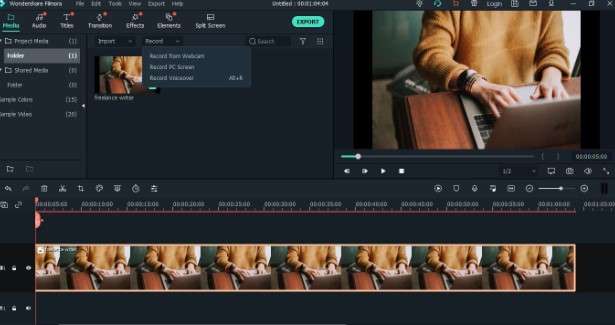
Шаг 3. Настройка микрофона
Убедитесь, что микрофон подключён. Для старта записи нажмите на большую красную кнопку - голос начнёт записываться поверх выбранного медиафайла.
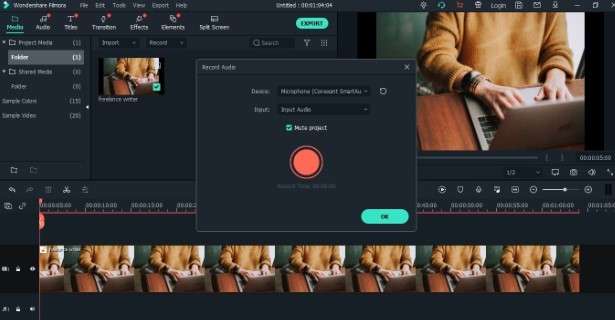
Шаг 4. Запись подкаста
Говорите свободно - вы записываете свой подкаст! По завершении нажмите "ОК", чтобы сохранить голосовую дорожку в проект.
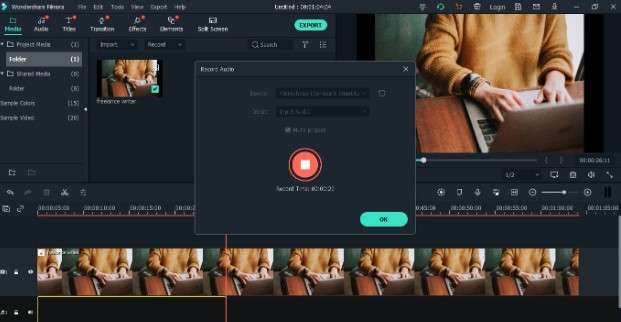
Шаг 5. Редактирование подкаста с помощью ИИ
После записи вы можете улучшить аудиокачество при помощи встроенных ИИ-инструментов. "ИИ-шумоподавление" и "ИИ-улучшение голоса" делают ваши подкасты более четкими.
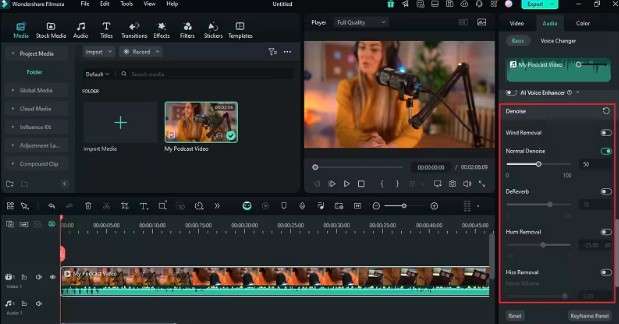
Вот и все! Посмотрите, как легко записывать и редактировать подкасты с помощью Filmora. В то время как Adobe Audition кажется сложным для новичков, Filmora очень удобна в использовании. Вы также можете использовать мобильное приложение Filmora для создания высококачественных подкастов из любого места.
Вот как вы можете использовать это приложение:
Шаг 1. Скачайте Wondershare Filmora из App Store или Google Play и установите его на своё устройство.
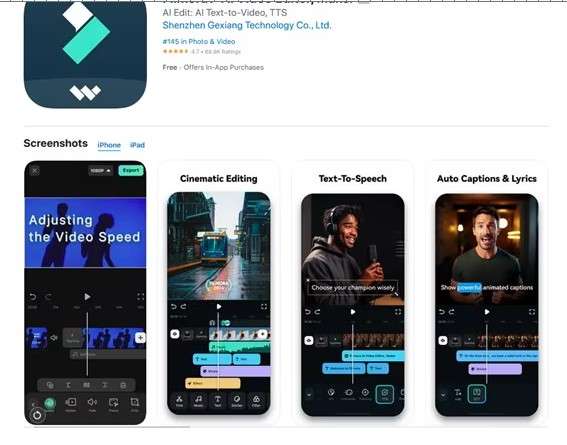
Шаг 2. Откройте приложение, нажмите "Новый проект" и приступайте к записи и редактированию своего подкаста.
Шаг 3. После завершения редактирования вы можете сохранить подкаст и поделиться им где угодно - на соцплатформах, в мессенджерах или через облачные сервисы.
Вот как просто использовать Filmora на мобильных устройствах. Filmora предлагает полную свободу пользователям, чтобы привнести больше профессионализма в содержание подкастов. "Функция отчистки звука ИИ" делает редактирование аудио более приятным.
Заключение
Adobe Audition - это мощный профессиональный инструмент для записи и редактирования подкастов. Он предлагает расширенные функции, обеспечивающие максимальную чистоту и качество звука. В кратком руководстве выше показано, как записывать подкасты с его помощью. Однако для новичков Audition может показаться слишком сложным и перегруженным. Если вы ищете более простой и доступный вариант, стоит обратить внимание на Wondershare Filmora. Это интуитивно понятный инструмент, который отлично работает как на компьютере, так и на мобильных устройствах - идеальный выбор для создания качественных подкастов без лишних сложностей.



 Безопасность проверена | Загрузка бесплатно | Нет вредоносного ПО
Безопасность проверена | Загрузка бесплатно | Нет вредоносного ПО


